实验环境:
在做实验之前我们首先准备一下实验环境,首先在虚拟机上准备一台原始的干净的Windows Server 2008 R2的操作系统作为WEB服务器,ip地址设为192.168.100.10
然后安装web服务器的步骤:
1.首先在服务器管理器中添加角色,在服务器角色中选择Web服务器(IIS)角色,如图所示: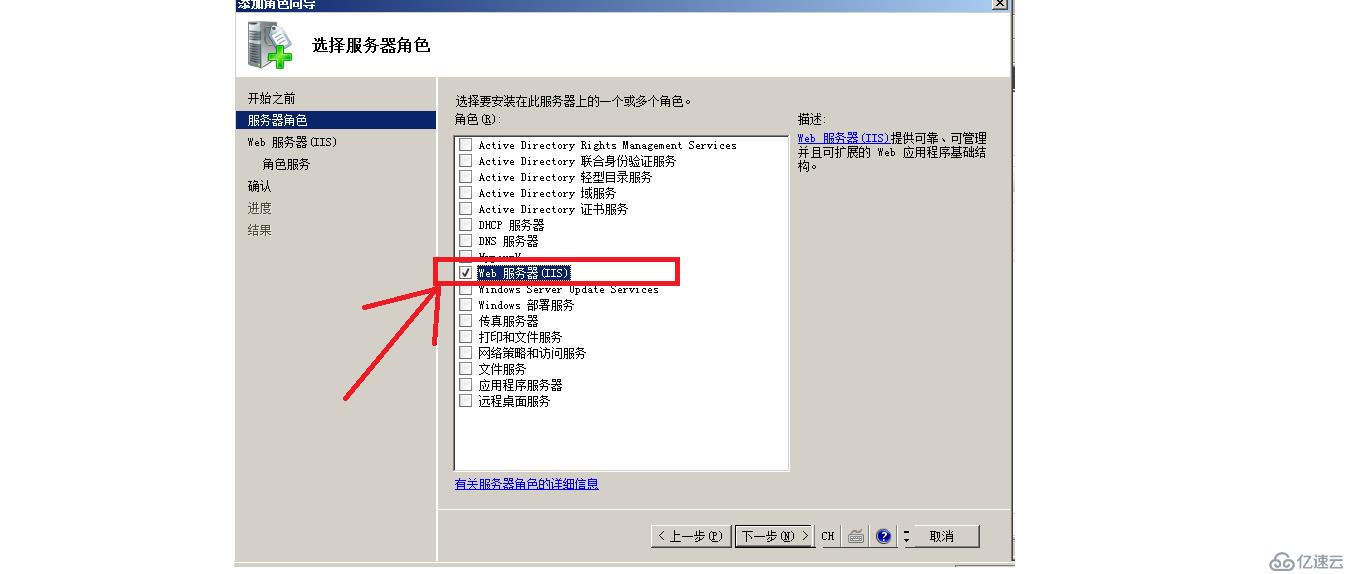
2.IIS7.5被分割了40多个不同功能的模块,管理员可以根据需要定制安装相应的功能模块,这样可以使Web网站的受***面减少,安全性和性能大幅度提高。所以在“选择角色服务的步骤中采用默认设置,只安装最基本的模块,”如图: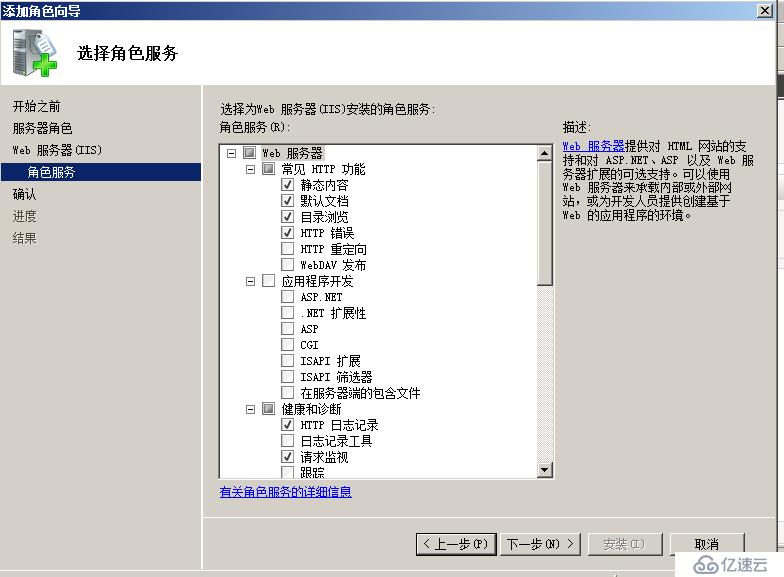
3.安装完成后,可以通过管理工具中的“Internet信息服务(IIS)管理器”来管理IIS网站,打开IE浏览器,在地址栏中输入Web服务器的ip地址,当出现下图所示的图即可,表明安装成功了。
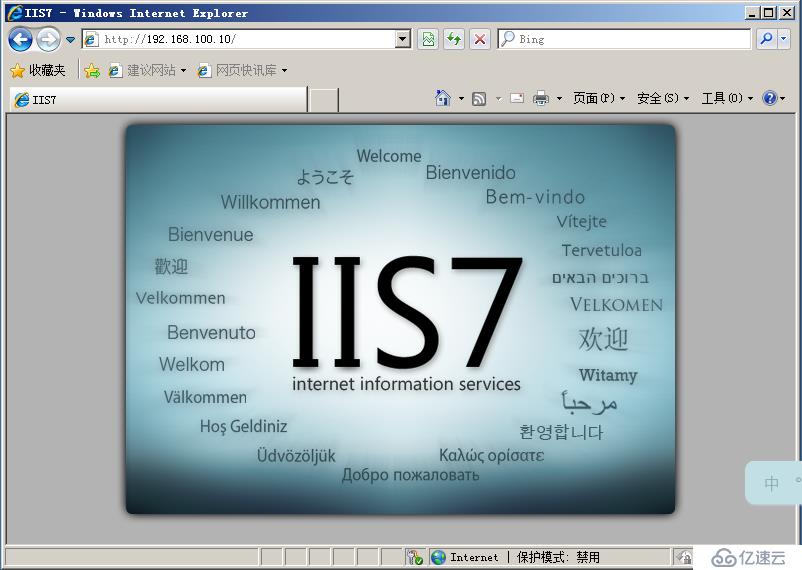
(为了解决网站不能同时运行的问题)
Web服务器安装结束后,接下来开始我们的第一个实验。
实验目的:通过给网站设置不同的端口号来实现一个网卡上同时运行多个网站
实验步骤:
1.首先在C盘(或者其他地方)新建两个文件夹分别取名为sdp 和 ytvc,然后分别放进去事先写好的网页,分别为1.html和2.html
2.点击左下方的开始——>选择服务器管理工具——>然后打开Internet信息服务(IIS)管理器且在此界面对Web服务器进行配置
3.分别设置两个网站的默认文档,选中默认文档。
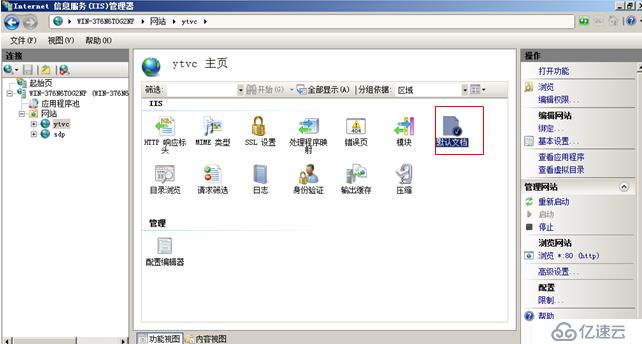
4.然后在默认文档中分别添加事先写好的网页的名称。
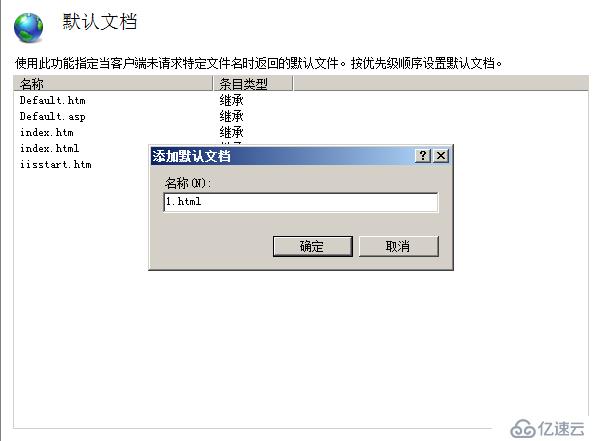
5.在此界面新建两个网站分别为sdp和ytvc分别指向这两个网站的文件夹,不给他们分配IP地址,其它都一样端口号不一样,在这里我们把sdp的端口号设为8000,把ytvc的端口号设为80。
如图实例: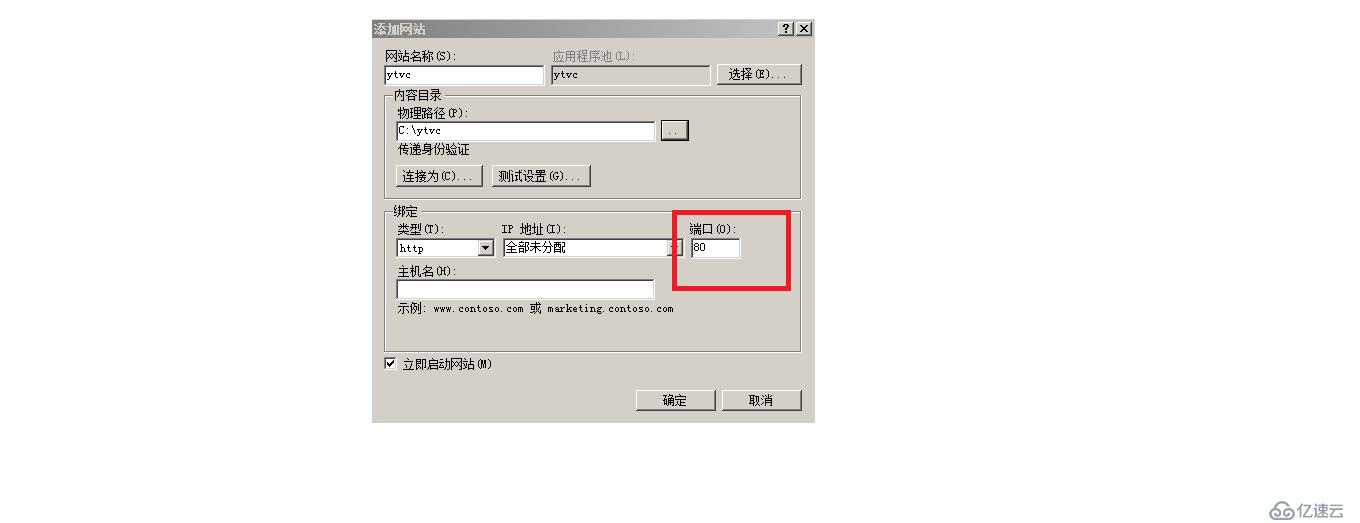
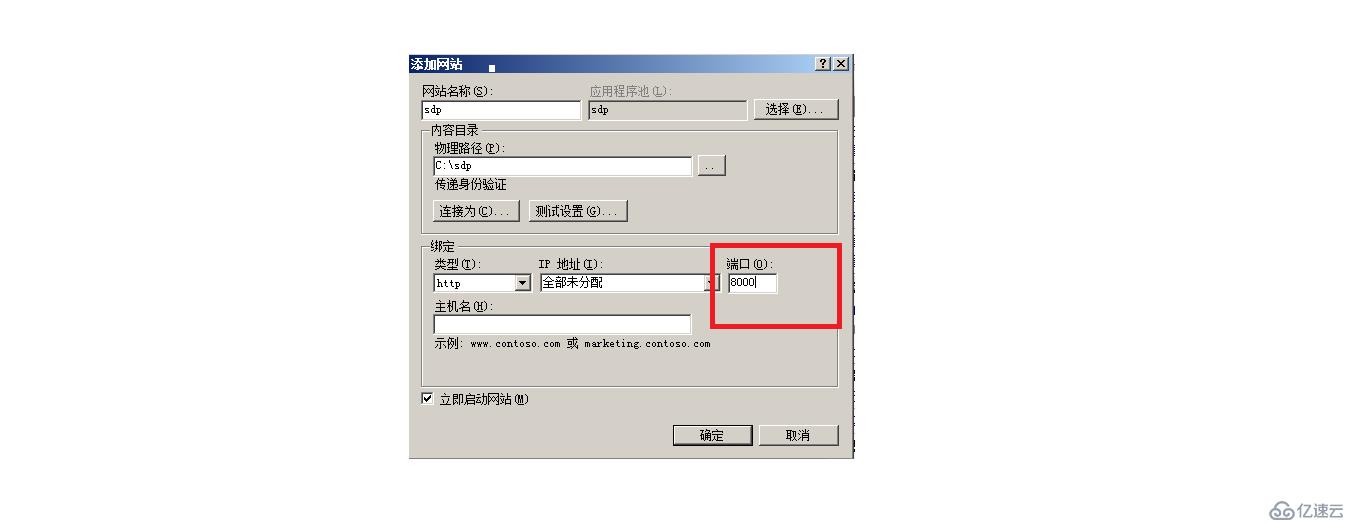
6.修改hosts文件
在所有已装好的Windows系统中都已经默认自带了hosts文件,位置在"%SystemRoot%system32\drivers\etc\hosts"。可以通过记事本打开hosts文件。然后添加两条记录分别为192.168.100.10 www.ytvc.com 和192.168.100.10 www.sdp.com 。
如下图所示: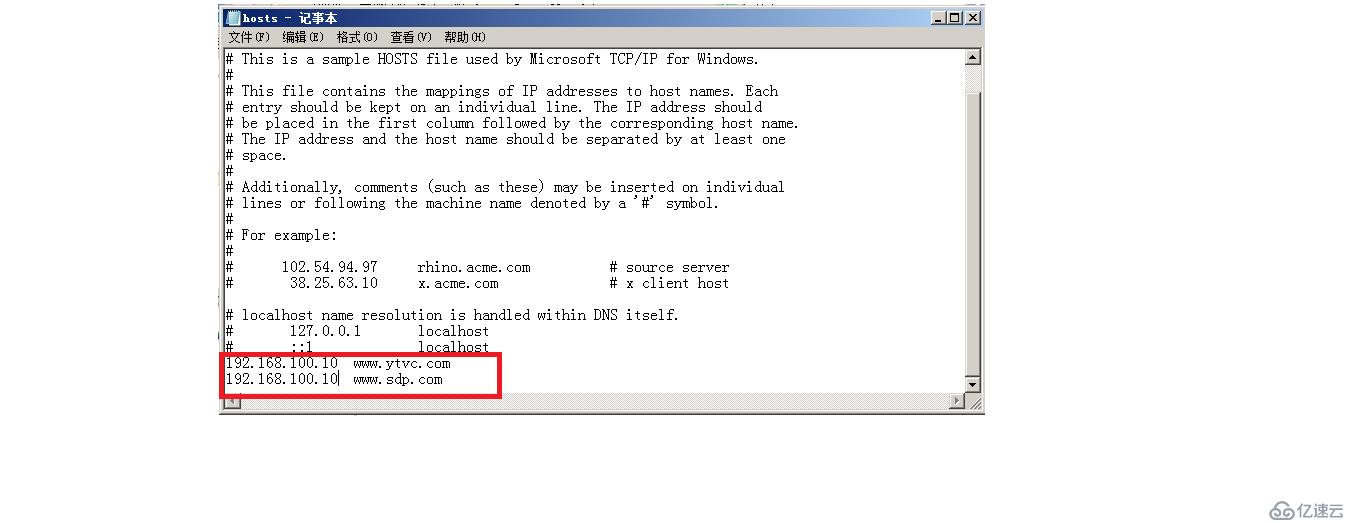
7.打开浏览器首先访问ytvc,在地址栏中输入www.ytvc.com (因为http协议的默认端口号是80,所以访问时不用加端口号),发现成功输出网页界面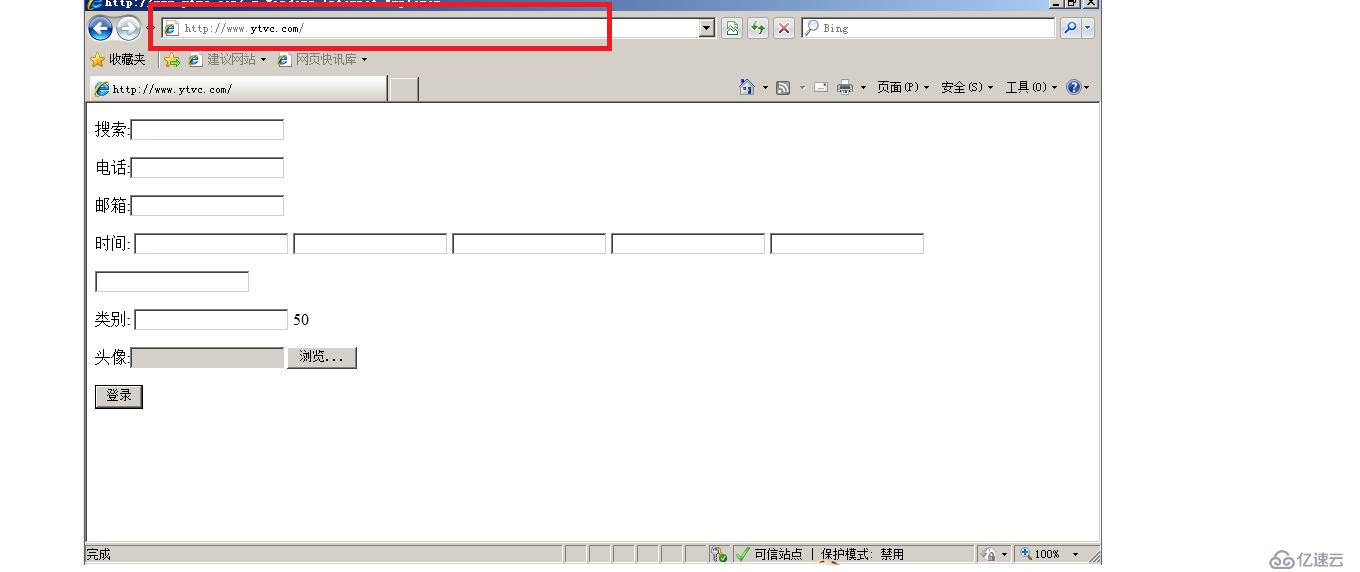
8.再打开浏览器访问sdp,在地址栏中输入www.sdp.com:8000, 发现访问页面成功。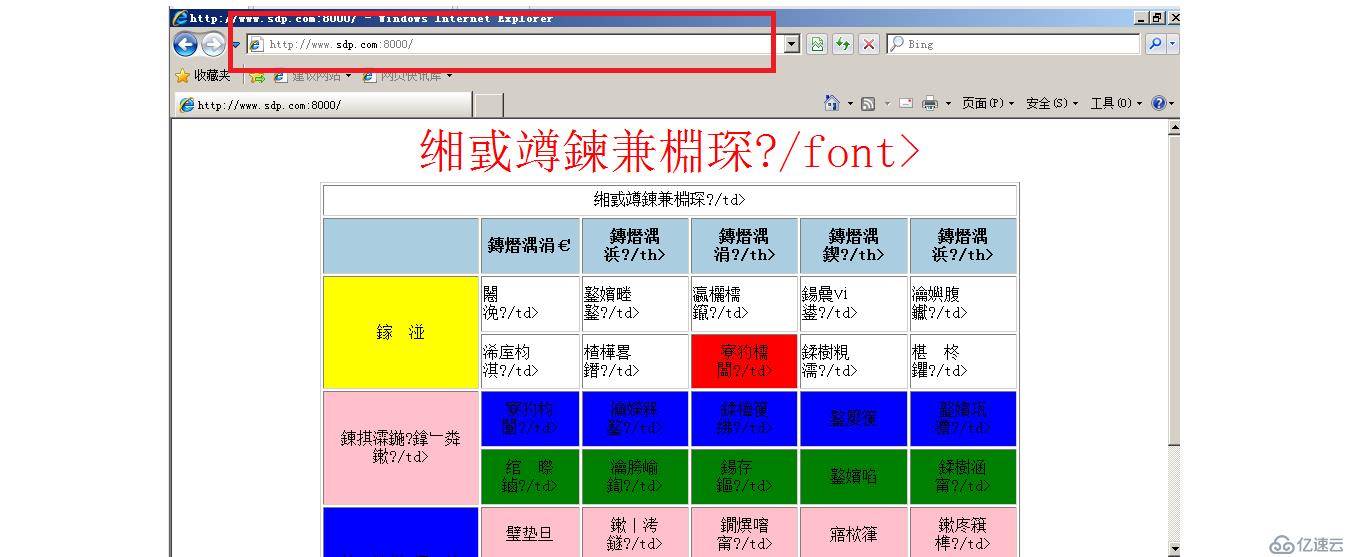
9.最后证明实验成功
接下来我们来进行第二个实验:
实验目的:通过给网站设置相同的端口号但是设置不同的ip地址来实现一个网卡上同时运行多个网站
1.首先在C盘(或者其他地方)新建两个文件夹分别取名为sdp 和 ytvc,然后分别放进去事先写好的网页,分别为1.html和2.html
2.点击左下方的开始——>选择服务器管理工具——>然后打开Internet信息服务(IIS)管理器且在此界面对Web服务器进行配置
3.在两个网站的默认文档中分别添加事先加入的网页名称。
4.在此界面新建两个网站分别为sdp和ytvc分别指向这两个网站的文件夹,给他们设置相同的端口号但是不同的ip地址。
(网站ytvc的设置,IP地址为192.168.100.10)
(网站sdp的设置,IP地址为192.168.100.20)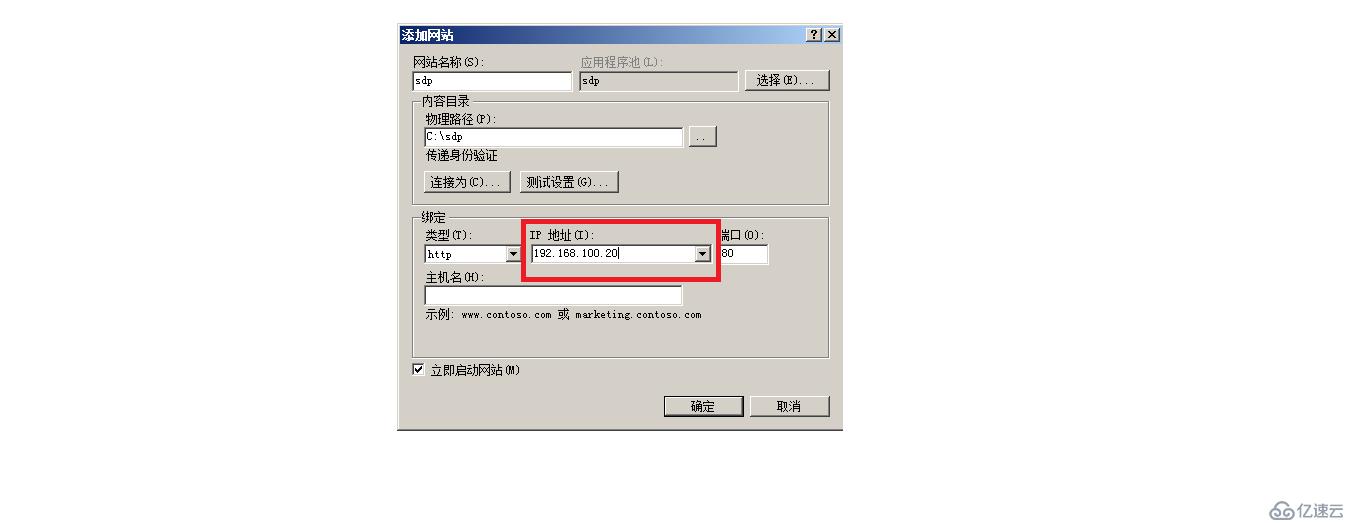
5.这时需要给网卡上分别添加上这两个网站的ip地址。
6.修改hosts文件
在"%SystemRoot%system32\drivers\etc\hosts"。可以通过记事本打开hosts文件。然后添加两条记录分别为192.168.100.10 www.ytvc.com 和192.168.100.20 www.sdp.com 。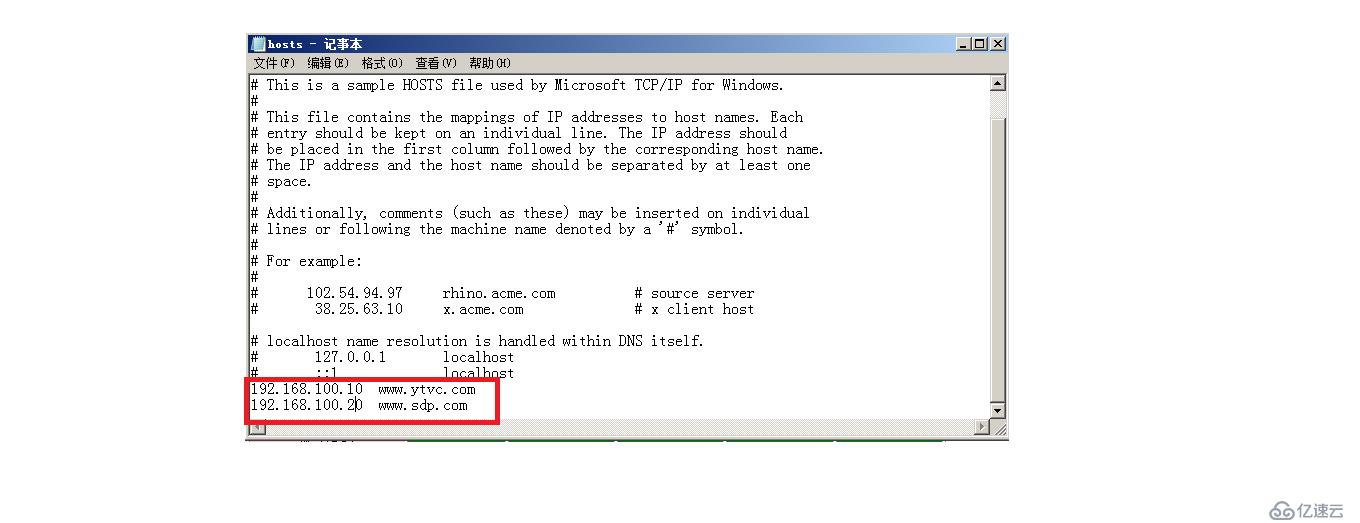
7.打开浏览器首先访问ytvc,在地址栏中输入http://192.168.100.10, 发现成功访问网页界面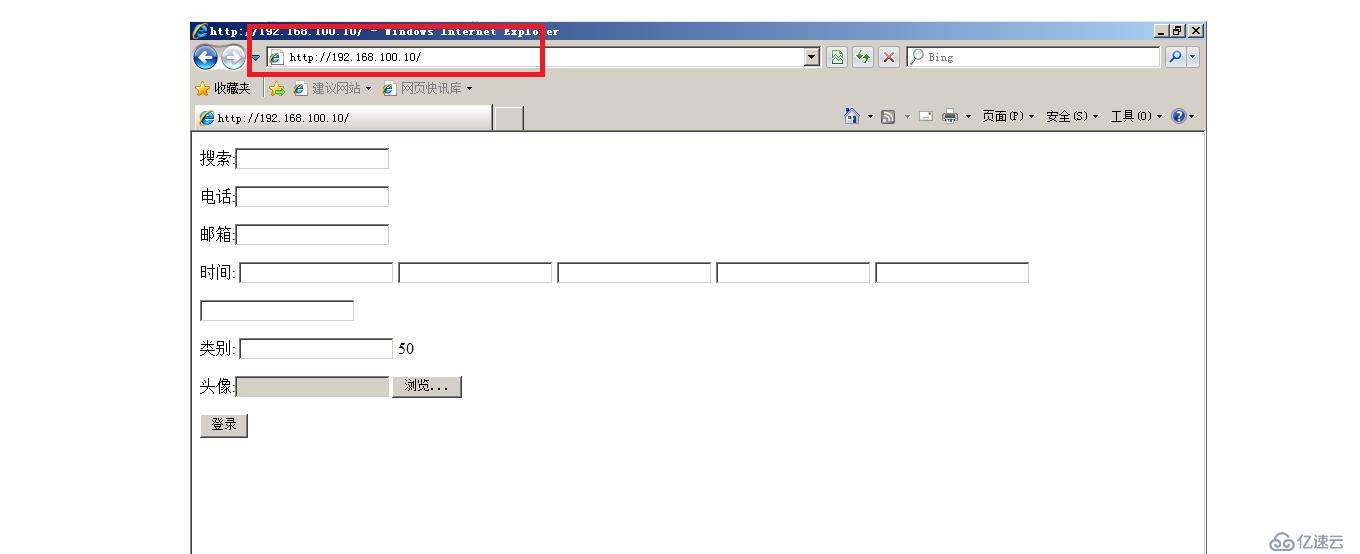
8.打开浏览器访问sdp,在地址栏中输入http://192.168.100.20, 发现成功访问页面。

9.结论正确,实验成功
接下来进行我们的第三个实验(主机头法)
实验目的:使用不同的主机名来区分不同网站
1.这种方法我们就需要一台DNS服务器来协助完成实验,我们首先准备一台原始的干净的虚拟机,并且安装上DNS服务器,然后给DNS服务器的地址设为192.168.100.1,安装结束后测试DNS服务器与WEB服务器的连通性,保证能够相互ping通。
2.点击左下方的开始——>选择服务器管理工具——>然后打开DNS管理器且在此界面对DNS服务器进行配置
3.在正向查找区域中新建两个主要区域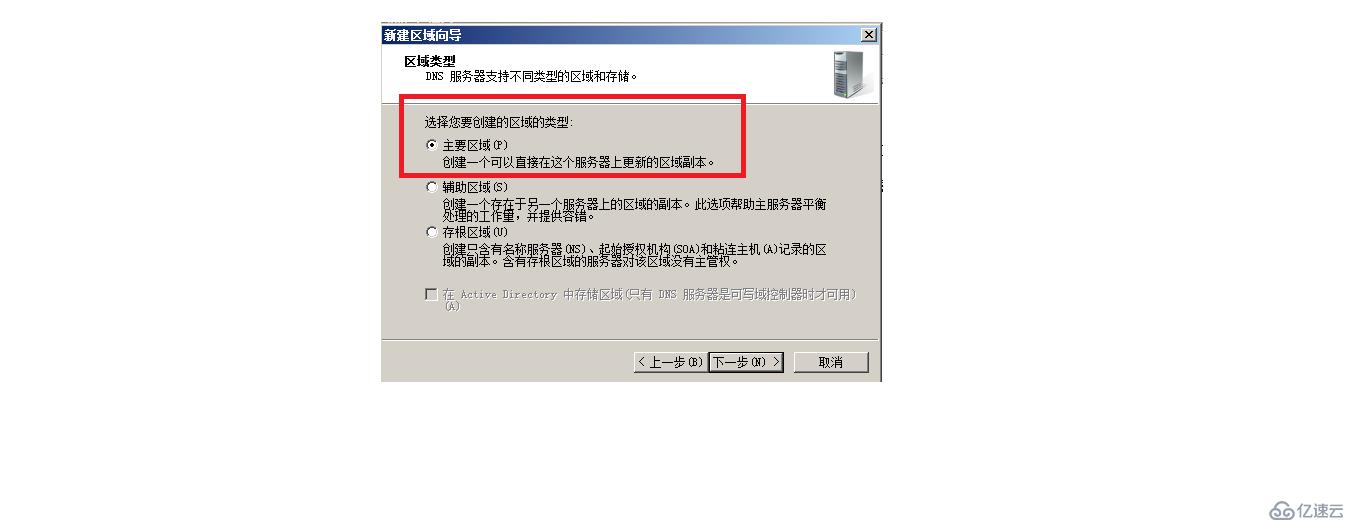
4.第一个区域名称为ytvc.com,然后直至创建完成。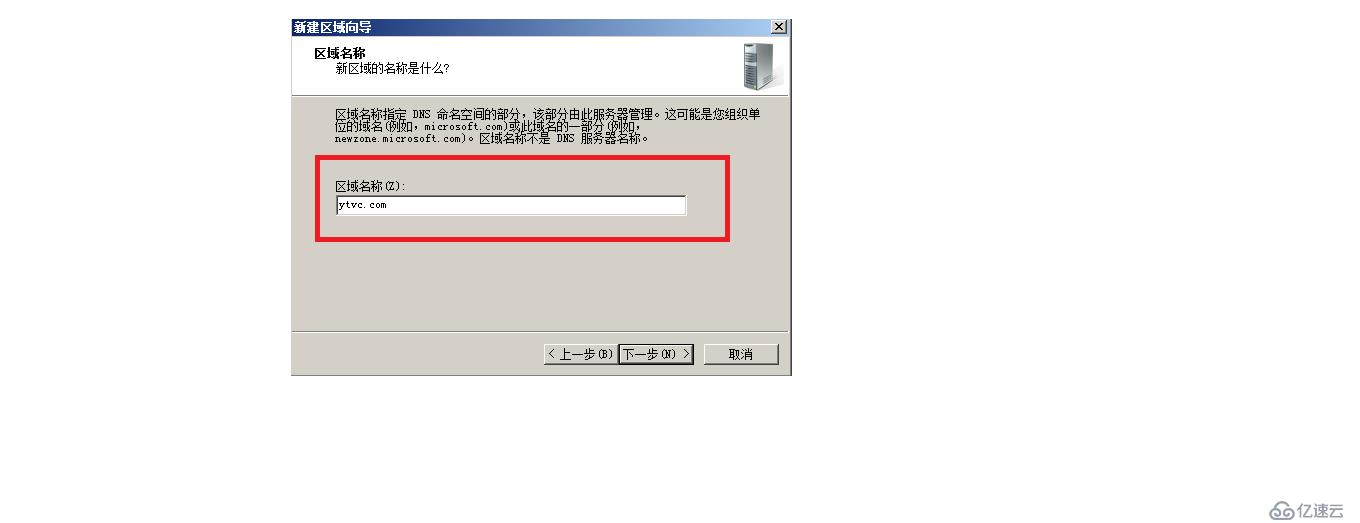
5.右击新建的这个区域,新建主机,主机头为www,IP地址为WEB服务器的IP地址即192.168.100.10。然后点击添加主机配置完成。
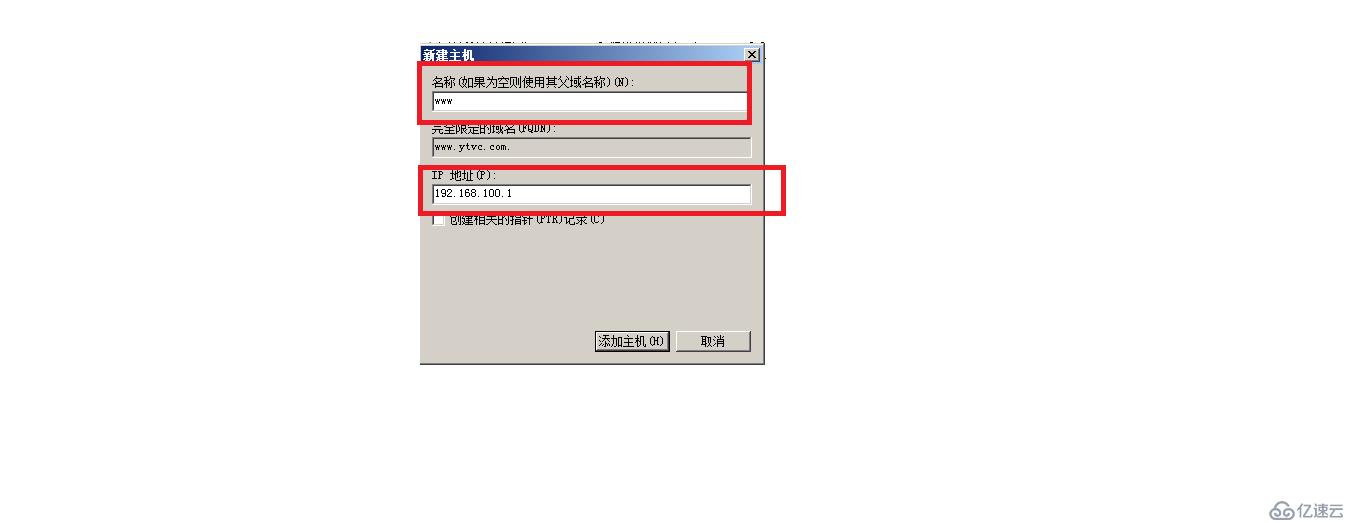
6.创建第二个主要区域 www.sdp.com 跟上述步骤一样,要注意新建主机时指向的时同一个ip地址。
7.接下来配置WEB服务器,这时我们首先需要将WEB服务器的首选DNS设置为DNS服务器的IP地址。
8.首先在C盘(或者其他地方)新建两个文件夹分别取名为sdp 和 ytvc,然后分别放进去事先写好的网页,分别为1.html和2.html
9.点击左下方的开始——>然后选择服务器管理工具——>然后打开Internet信息服务(IIS)管理器且在此界面对Web服务器进行配置
10.在两个网站的默认文档中分别添加事先加入的网页名称。
11.首先添加网站ytvc,这次要设上主机头www,不用分配IP地址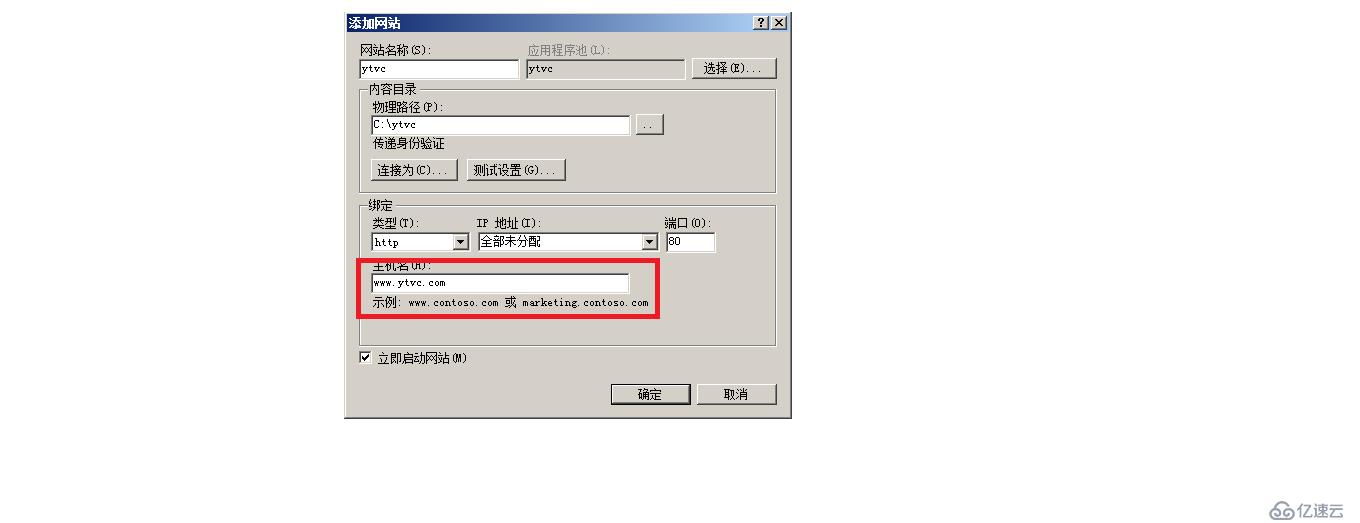
12.添加网站sdp,也设上主机头www,不用分配IP地址。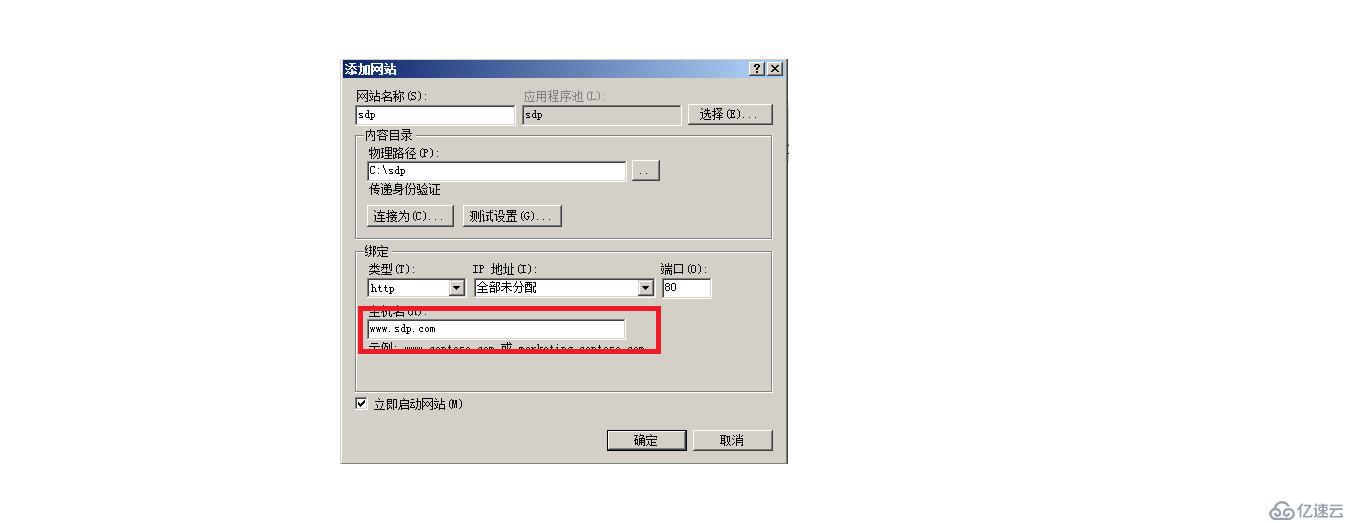
13.建好网站后还要分别给两个网站的默认文档添加上需要访问文件名
14.最后准备一台客户机,地址为192.168.100.2 首选DNS为DNS服务器的ip地址,并且测试客户机与DNS服务器和WWEB服务器的连通性,保证能够相互ping通,然后打开IE浏览器首先再地址栏中输入www.ytvc.com ,发现能够成功访问到页面。
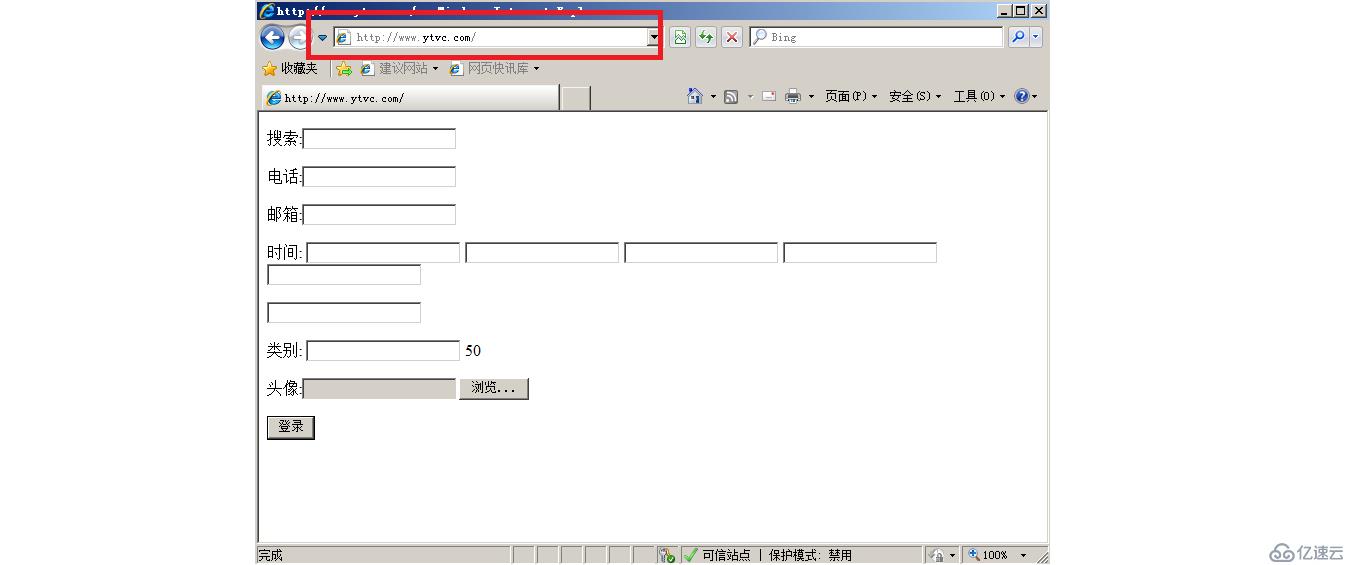
15.再打开IE浏览器输入www.sdp.com ,发现也能够成功访问页面。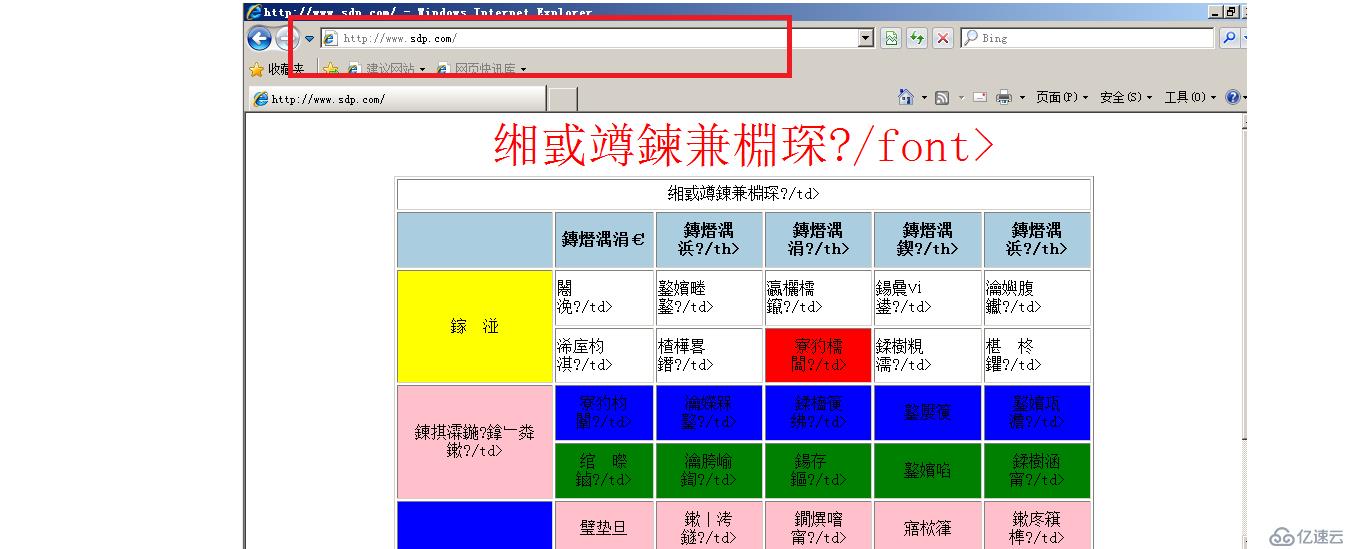
16.实验成功
实验中遇到的问题:当访问IE浏览器时,总是会出现以下提示。

解决方法:打开服务器管理器,选中服务器管理器找到配置IE esc。

然后将启用改为禁用就不会弹出了。
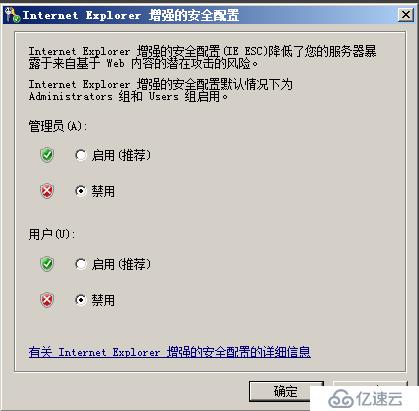
亿速云「云服务器」,即开即用、新一代英特尔至强铂金CPU、三副本存储NVMe SSD云盘,价格低至29元/月。点击查看>>
免责声明:本站发布的内容(图片、视频和文字)以原创、转载和分享为主,文章观点不代表本网站立场,如果涉及侵权请联系站长邮箱:is@yisu.com进行举报,并提供相关证据,一经查实,将立刻删除涉嫌侵权内容。